10 - Visualizzare le Proprietà delle Campagne
Questa sezione descrive le proprietà delle campagne di #Phones.
Per visualizzare le proprietà di una campagna:
- Nella root del client, selezionare il folder delle campagne. Viene visualizzato l'elenco delle campagne.
- Nella view di destra, selezionare con il tasto destro del mouse la campagna interessata.
- Nel menu contestuale selezionare il comando Proprietà. Viene visualizzata la finestra delle proprietà. La descrizione delle schede è riportata sotto.
Scheda Generale
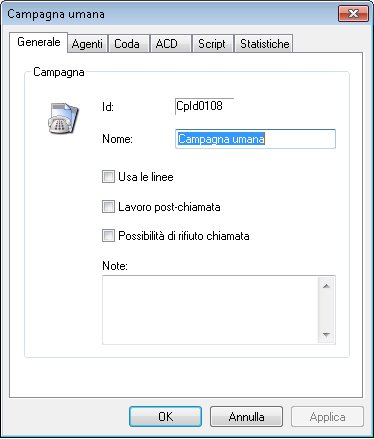
- ID: identificativo univoco della campagna di #phones.
- Nome: nome della campagna di #phones.
- Usa le linee: selezionare questa casella di controllo per usare le linee (obbligatorio per una campagna di #phones che fa parte di un servizio di outbound).
- Lavoro post-chiamata(solo per campagne di #phones di agenti umani): quando selezionata, questa opzione indica che al termine della conversazione l'operatore sarà posto nello stato di post chiamata per permettergli di completare eventuali attività che richiedono l'uso di moduli applicativi, correlate alla chiamate, senza essere interrotto dall'arrivo di nuove chiamate. In questo stato infatti l'operatore non può ricevere altre chiamate finché non ritorna nello stato disponibile. Per tornare disponibile l'operatore dovrà premere l'apposito bottone sulla PhoneBar, oppure il modulo applicativo dovrà inviare il comando di ReadyRequest alla PhoneBar. Per maggiori informazioni sul lavoro post-chiamata consultare Lavoro post-chiamata (post call work).
- Possibilità di rifiuto chiamata(solo per campagne di #phones di agenti umani): selezionare questa casella per dare all'operatore la possibilità di rifiutare di rispondere alla chiamata in arrivo.
- Note: eventuali note per la campagna.
Scheda Agenti
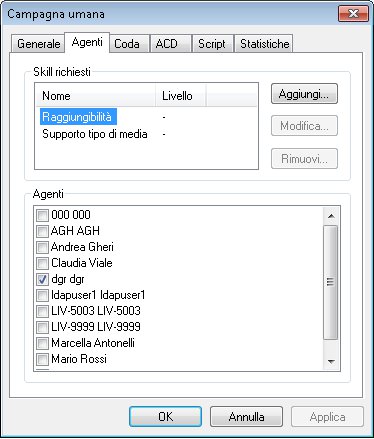
Permette di definire quali agenti sono assegnati a questa campagna di #phones e quali skill devono avere.
- Area Skill richiesti: se la campagna di #phones richiede degli skill, è necessario impostarli in quest'area.
- Area Agenti: in questa lista vengono visulizzati gli agenti presenti nel sistema. Selezionare quelli che si vogliono assegnare alla campagne|campagna di #phones] marcandoli con un check. Sono abilitati solamente gli agenti che soddisfanno gli skill richiesti. Per maggiori informazioni consultare: Campagne e skill.
Scheda Servizi
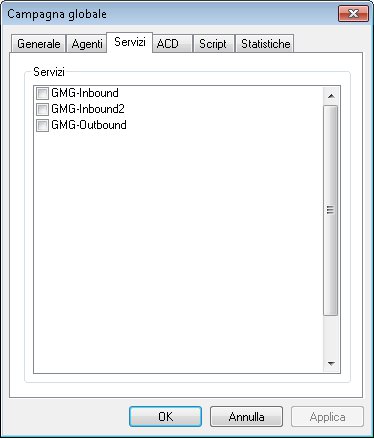
La scheda è disponibile solo per le campagne globali; visualizza tutti i servizi di #phones definiti nel sistema. Per assegnare la campagna globali a uno o più servizi di #phones, selezionare le relative caselle di controllo.
Scheda Coda
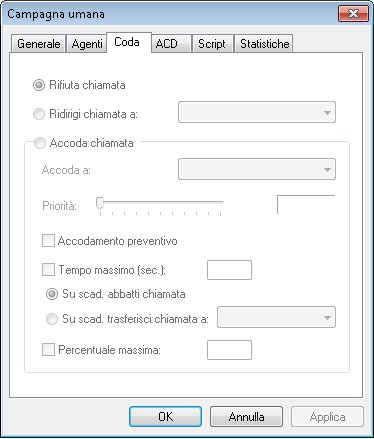
Attenzione: i dati contenuti nella scheda sono modificabili solo se il servizio di #phones al quale appartiene la campagna di #phones è stato creato in Compatibility Mode. In caso contrario essa è in sola lettura, mentre i dati possono essere modificati attraverso il Call Designer, in particolare come descritto in: Creare e configurare la campagna di coda.
In questa scheda viene definita la strategia che dovrà essere seguita nel caso che la chiamata non possa essere servita per mancanza di risorse (agenti e/o linee). Sono disponibili tre opzioni:
- Rifiuta la chiamata
- Redirigi chiamata a
- Accoda chiamata
Rifiuta la chiamata
Quando viene selezionata questa opzione, se l'agente è impegnato, la campagna di #phones non accettare la chiamata e l':utente del contact center sente il tono di occupato. Se il PBX ha le opportune funzioni la tassazione non è attivata.
Redirigi chiamata a
Se viene selezionata questa opzione, la chiamata viene rediretta ad una campagna di #phones assegnata al servizio di #phones corrente. tale campagna di #phones deve essere selezionata per mezzo del menu a tendina, posto accanto al radio button Redirigi chiamata a.
Accoda chiamata
Se viene selezionata questa opzione, la chiamata viene accodata ad una campagna di coda assegnata al servizio di #phones corrente. Diventano attivi i seguenti controlli:
- Accoda a: permette di selezionare la campagna di coda assegnata al servizio di #phones corrente.
- Priorità: consente di impostare la priorità di uscita di una chiamata dalla campagna di coda.
Viene utilizzato quando una o più campagne di coda sono attestate su una o più campagne di #phones che utilizzano i medesimi operatori. In tal modo il criterio di uscita dalla campagna di coda è determinato dalla priorità, qui assegnata, della campagna di #phones di provenienza. - Accodamento preventivo: l'opzione viene normalmente utilizzata per recitare, dopo l'assegnazione dell'operatore e prima che la chiamata venga trasferita allo stesso, il nome o l'identificativo dell'operatore che risponderà alla chiamata.
- Tempo massimo: permette di specificare un periodo in secondi di permanenza in coda; scaduto questo tempo, la chiamata viene trattata secondo le opzioni selezionate:
- Su scad. abbatti la chiamata: allo scadere del tempo massimo impostato la chiamata viene abbattuta.
- Su scad. ridirigi a: allo scadere del tempo massimo impostato la chiamata viene rediretta alla campagna di #phones scelta tra quelle disponibili nella lista a fianco dell'opzione.
- Max. Percent: indica la percentuale della relazione fra agenti umani, ossia operatori, loggati e assegnati alla campagna di #phones ed il numero di chiamate che possono essere messe in coda; per esempio quando si hanno 6 operatori loggati e si desiderano accodare massimo 12 chiamate, è necessario impostare 200%.
Scheda ACD
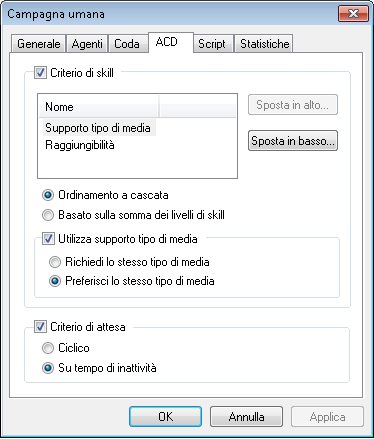
La scheda permette di impostare i parametri per definire la distribuzione delle chiamate.
- Criterio di skill: se per la campagna di #phones sono stati definiti degli skill, selezionare l'opzione. Nella lista sottostante indicare in che sequenza ed in che modo devono essere presi in considerazione.
- Selezionare gli skill e fare clic sui pulsanti Sposta in alto e Sposta in basso finchè non si troveranno nell'ordine desiderato.
- Ordinamento a cascata: valutare gli skill nell'ordine con cui sono definiti nella lista di cui sopra.
- Basato sulla somma dei livelli di skill: assegnare la chiamata all'operatore per cui la somma dei valori degli skill richiesti è maggiore di quella degli altri.
- Utilizza supporto tipo media: se la campagna di #phones fa parte di un servizio di #phones che è in grado di gestire chiamate audio e chiamate video è possibile definire i criteri di supporto del tipo di media utilizzato per l'accettazione delle chiamate.
- Richiedi lo stesso tipo di media: smistare le chiamate obbligatoriamente ad un agente che presenta negli skill lo stesso tipo di media come la chiamata.
- Preferisci lo stesso tipo di media: smistare le chiamate preferibilmente ad un agente che presenta negli skill lo stesso tipo di media come la chiamata.
- Criterio di attesa: Se si vuole distribuire le chiamate a seconda la disponibilità degli agenti assegnati alla campagna, selezionare l'opzione Criterio di attesa.
- Ciclico: assegnare la chiamata all'agente successivo all'ultimo che ha ricevuto una chiamata per la campagna di #phones.
- Su tempo di inattività: assegnare la chiamata all'agente da più tempo inattivo.
Scheda Script
Al contrario delle altre, la scheda Script presenta alcune differenze tra le campagne globali e quelle locali al servizio di #phones.
Campagna globale
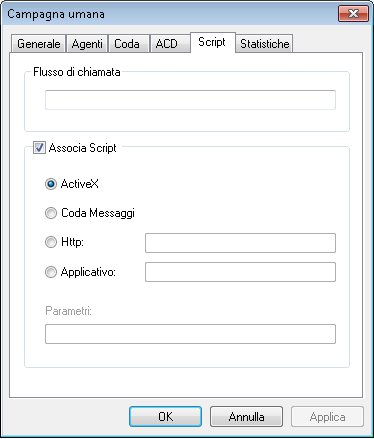
- Flusso di chiamata: il parametro serve per identificare la campagna di #phones anche nel caso in cui essa venga rinominata. Di conseguenza, gli script della PhoneBar o del Messenger possono continuare ad operare anche se la campagna di #phones o il servizio di #phones vengano rinominati.
- Associa Script: selezionando l'opzione è possibile specificare moduli applicativi che verranno attivati sul PC dell'operatore all'atto dell'arrivo di una chiamata. In base al tipo di modulo applicativo utilizzato dovranno essere selezionate le opportune opzioni e completati i relativi campi:
- ActiveX: per i moduli applicativi che utilizzano OLE Automation Server; questi moduli applicativi devono uniformarsi all'interfaccia applicativa della PhoneBar.
- Coda messaggi: per i moduli applicativi che non utilizzano OLE Automation Server; questi devono uniformarsi all'interfaccia applicativa della PhoneBar.
- Http: per pagine WEB. Indicare l'URL della pagina da visualizzare.
- Applicativo: indica un'applicazione generica che non deve rispettare le caratteristiche indicate in moduli applicativi; in altre parole, indicare il path assoluto di un eseguibile standard che deve essere mandato in esecuzione senza interagire con la Phonebar od altri moduli di #phones.
- Parametri: eventuali parametri da passare allo modulo applicativo.
Campagna locale al servizio di #phones
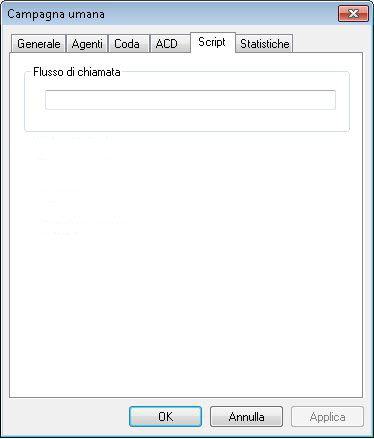
Scheda Statistiche
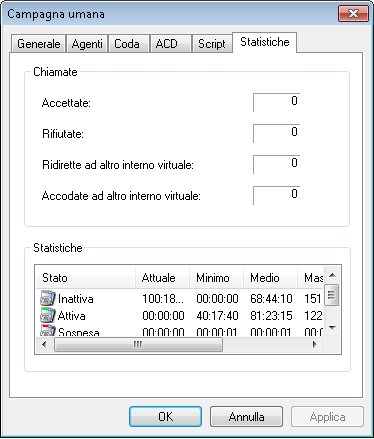
Area Chiamate
Vengono visualizzati i dati riguardanti le chiamate:
- Accettate: numero di chiamate che sono state accettate dalla campagna di #phones.
- Rifiutate: numero di chiamate che sono state rifiutate dalla campagna di #phones.
- Ridirette ad altro interno virtuale: numero di chiamate che sono state ridirette ad un'altro interno virtuale perché non potevano essere accettate da questa campagna di #phones.
- Accodate ad altro interno virtuale: numero di chiamate che sono state accodate ad un'altrointerno virtuale perché questa campagna di #phones non ha avuto risorse libere a disposizione.
Area Statistiche
Nell'area Statistiche vengono visualizzati i dati riguardanti gli diversi stati della campagna di #phones dall'ultimo azzeramento della statistiche. Lo stato della campagna di #phones dipende dallo stato del servizio di #phones a cui appartiene. Se si tratta di una campagna globale di #phones che fa parte di più servizi di #phones, prende lo stato del servizio di #phonesche si trova nello stato più alto ( attivo > sospeso > terminato).
- Attuale: periodo di tempo da quanto si trova nello stato attuale.
- Minimo: la volta più corta che si è trovato in questo stato.
- Medio: la durata media in cui si è trovato in questo stato.
- Massimo: la volta più lunga che si è trovato in questo stato.
- Totale: la durata totale che si è trovato in questo stato
- Attivazioni: quante volte si è trovato in questo stato.
